excel计算基尼系数法,简单实用
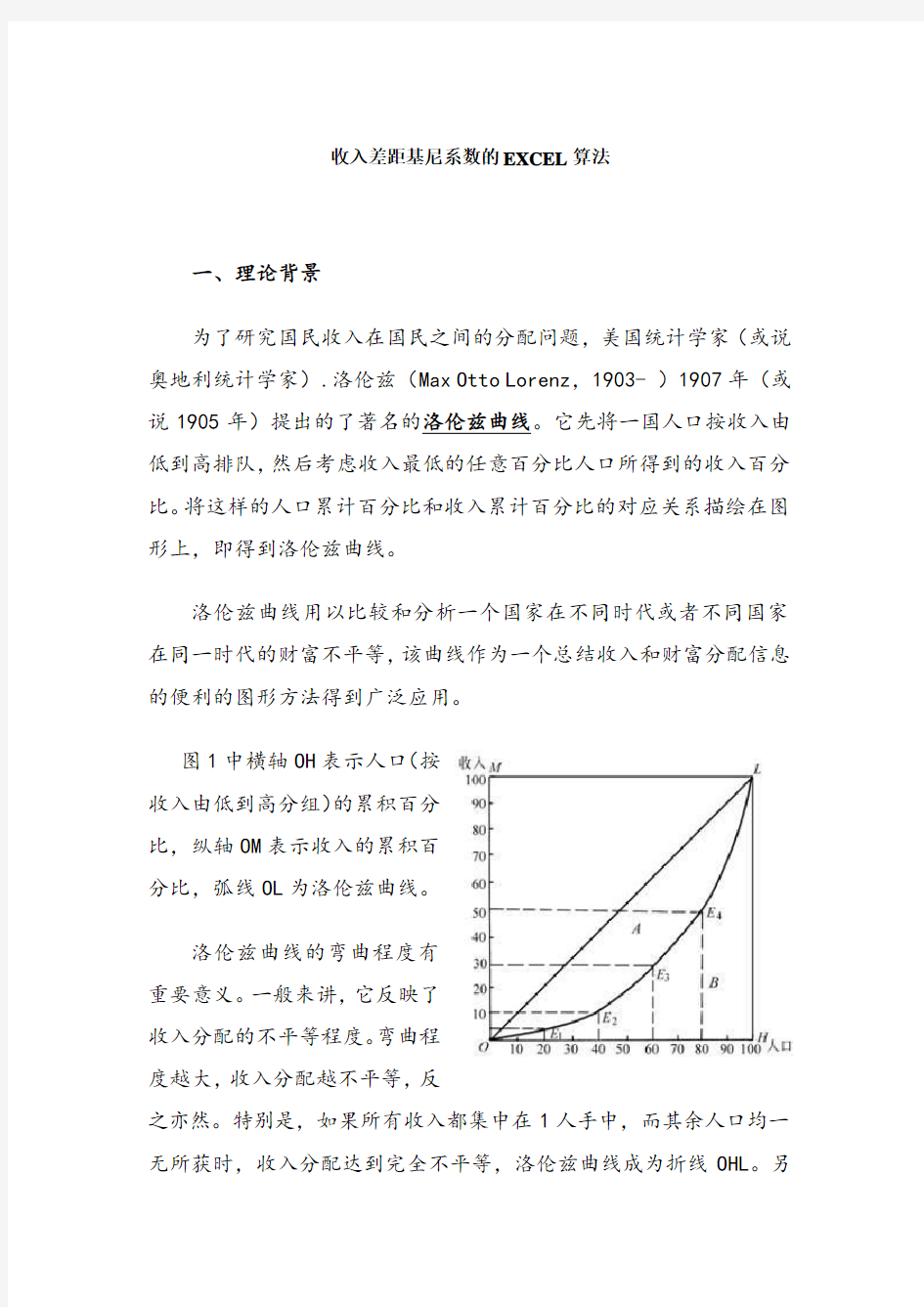
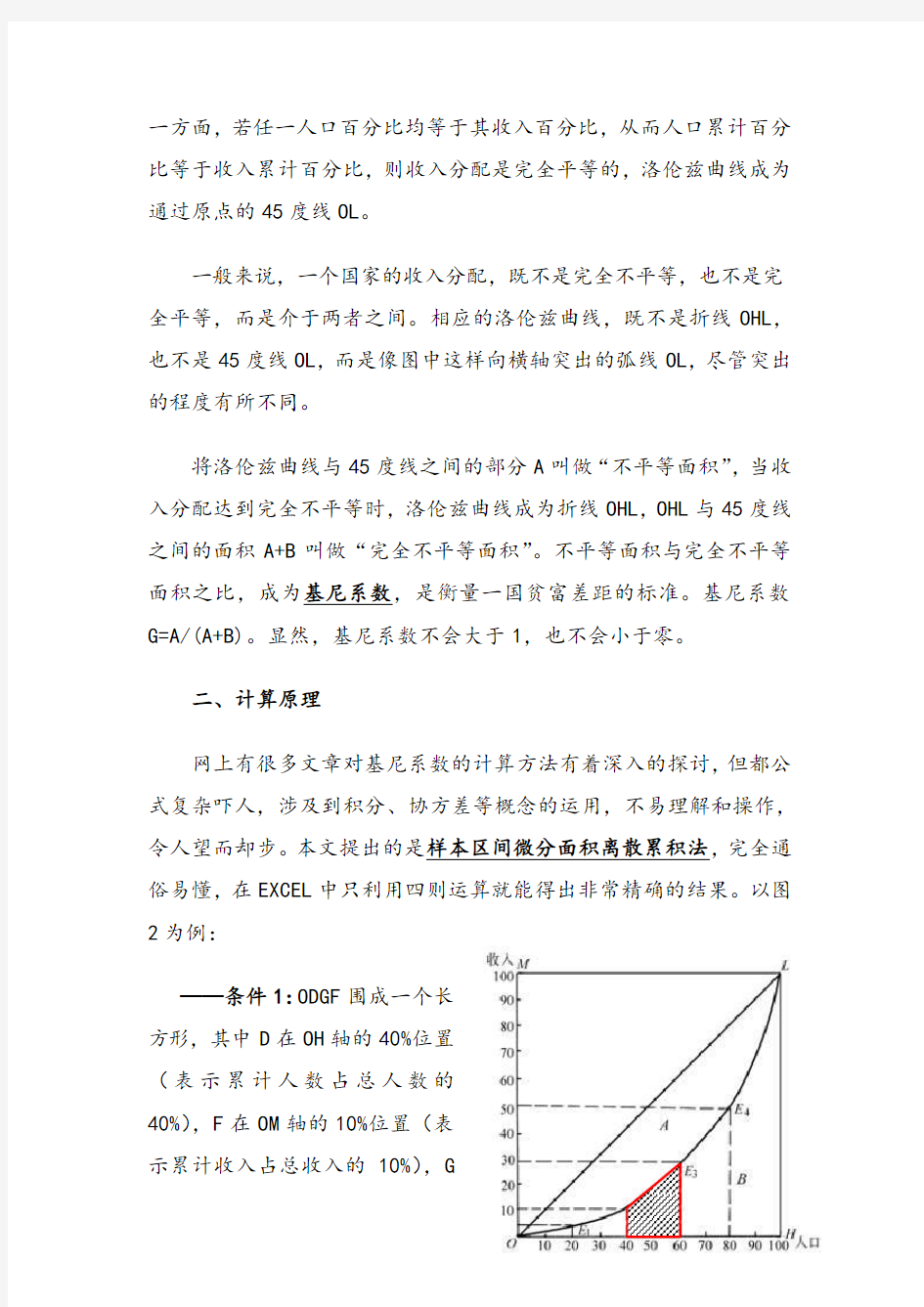
收入差距基尼系数的EXCEL算法
一、理论背景
为了研究国民收入在国民之间的分配问题,美国统计学家(或说奥地利统计学家).洛伦兹(Max Otto Lorenz,1903- )1907年(或说1905年)提出的了著名的洛伦兹曲线。它先将一国人口按收入由低到高排队,然后考虑收入最低的任意百分比人口所得到的收入百分比。将这样的人口累计百分比和收入累计百分比的对应关系描绘在图形上,即得到洛伦兹曲线。
洛伦兹曲线用以比较和分析一个国家在不同时代或者不同国家在同一时代的财富不平等,该曲线作为一个总结收入和财富分配信息的便利的图形方法得到广泛应用。
图1中横轴OH表示人口(按
收入由低到高分组)的累积百分
比,纵轴OM表示收入的累积百
分比,弧线OL为洛伦兹曲线。
洛伦兹曲线的弯曲程度有
重要意义。一般来讲,它反映了
收入分配的不平等程度。弯曲程
度越大,收入分配越不平等,反
之亦然。特别是,如果所有收入都集中在1人手中,而其余人口均一无所获时,收入分配达到完全不平等,洛伦兹曲线成为折线OHL。另
一方面,若任一人口百分比均等于其收入百分比,从而人口累计百分比等于收入累计百分比,则收入分配是完全平等的,洛伦兹曲线成为通过原点的45度线OL。
一般来说,一个国家的收入分配,既不是完全不平等,也不是完全平等,而是介于两者之间。相应的洛伦兹曲线,既不是折线OHL,也不是45度线OL,而是像图中这样向横轴突出的弧线OL,尽管突出的程度有所不同。
将洛伦兹曲线与45度线之间的部分A叫做“不平等面积”,当收入分配达到完全不平等时,洛伦兹曲线成为折线OHL,OHL与45度线之间的面积A+B叫做“完全不平等面积”。不平等面积与完全不平等面积之比,成为基尼系数,是衡量一国贫富差距的标准。基尼系数G=A/(A+B)。显然,基尼系数不会大于1,也不会小于零。
二、计算原理
网上有很多文章对基尼系数的计算方法有着深入的探讨,但都公式复杂吓人,涉及到积分、协方差等概念的运用,不易理解和操作,令人望而却步。本文提出的是样本区间微分面积离散累积法,完全通俗易懂,在EXCEL中只利用四则运算就能得出非常精确的结果。以图2为例:
——条件1:ODGF围成一个长
方形,其中D在OH轴的40%位置
(表示累计人数占总人数的
40%),F在OM轴的10%位置(表
示累计收入占总收入的10%),G
为洛伦兹曲线上的一个点,代表着累计40%的人群的累计收入占总收入的10%,G的坐标为(40%,10%)
——条件2:OPRK围成一个长方形,其中P在OH轴的60%位置(表示累计人数占总人数的60%),K在OM轴的30%位置(表示累计收入占总收入的30%),R为洛伦兹曲线上的一个点,代表着累计60%的人群的累计收入占总收入的30%,R的坐标为(60%,30%)
——微分面积计算:根据上述条件,直角梯形DPGR的面积S=(DG+PR)×DP÷2,则具体面积为:(10%+30%)×(60%-40%)÷2=
——面积B计算:将每个直角梯形的面积累加,即为面积B的值
——面积A计算:将直角三角形OHL的面积(即1×1÷2=)减去面积B
——基尼系数计算:面积A÷直角三角形OHL的面积
三、测算步骤
1、将已知样本数据(工资收入数值)在EXCEL表中按照从小到大自动排序,形成第一列数据,字段名称“工资排序”
2、第二列数据字段名称设为“人数累计”,即从1开始逐个向下累加,每次累加1人
3、第三列数据字段名称设为“工资累计”,使用EXCEL公式表示:
本单元格数据=上单元格数据+同行的“工资排序”单元格数据
4、第四列数据字段名称设为“人数百分比”,用同行的“人数累
计”单元格数据除以人员总数
5、第五列数据字段名称设为“工资百分比”,用同行的“工资累计”单元格数据除以工资总数
6、第六列数据字段名称设为“梯形面积”,按照前述的计算原理编辑公式即可
通过以上步骤,最后将“梯形面积”字段的数值累加,即为前文所述的B面积,用直角三角形面积减去B面积即得A面积,则基尼系数可得。
四、小结
通过以上样本区间微分面积离散累积法所获取的基尼系数,应该说是与理论完全一致的;特别是在样本数量足够多的情况下,甚至可以用线段长度代替梯形面积进行计算(读者可自行证明)。由于计算中没有涉及到任何四则运算之外的概念,且最大限度运用了EXCEL表间公式的功能,使问题的解决简单而高效,充分体现了“复杂问题简单化”的思想,值得借鉴。
另外,在上有一篇山西农业大学经贸学院张建华先生在2006年前发表的《推介一个简便易用的基尼系数计算公式》,理论分析更加透澈。本文与该文章的思路方法完全一致,看来“英雄所见略同”,特向张建华先生表示敬意。
董凌云
2009年5月12日
附1:基尼系数计算的EXCEL模板
附2:基尼系数的经济含义
基尼系数指在全部居民收入中,用于进行不平均分配的那部分收入占总收入的百分比。基尼系数最大为“1”,最小等于“0”。前者表示居民之间的收入分配绝对不平均,即100%的收入被一个单位的人全部占有了;而后者则表示居民之间的收入分配绝对平均,即人与人之间收入完全平等,没有任何差异。但这两种情况只是在理论上的绝对化形式,在实际生活中一般不会出现。因此,基尼系数的实际数值只能介于0~1之间。
经济学家们通常用基尼指数来表现一个国家和地区的财富分配状况。这个指数在零和一之间,数值越低,表明财富在社会成员之间的分配越均匀;反之亦然。按照联合国有关组织规定,基尼系数:
——低于:表示收入绝对平均;
———:表示比较平均;
———:表示相对合理;
———:表示收入差距较大;
——以上:表示收入差距悬殊。
通常把作为收入分配差距的“警戒线”。一般发达国家的基尼指数在到之间,美国偏高,为。中国大陆和香港的基尼系数都超出。据最新资料,2007年中国国的基尼系数已经达到以上。
Excel线性内插值计算实例
Excel线性内插值计算实例 excel插值,通常通过函数公式完成。如果手工计算插值,N多烦琐。 excel插值函数有trend和forecast函数。通过这两个excel插值函数来写相关的插值公式。 下面是两个相关excel 插值资料和案例,供学习者使用。 第一:线性内插值计算实例 excel附件中包括四个工作表:一维插值、二维插值(1)、二维插值(2)、三维插值。 第二:Excel画平滑曲线散点图 excel附件详细说明了Excel画平滑曲线散点图的算法,并提供了一个自定义函数BezierInt() ,让用户可以随时查找曲线上任意点的坐标(函数值)。 附件的.mht文件,是一个简单介绍贝塞尔三次插值的文档,可以用IE打开,更多贝塞尔插值的算法,可以用搜索引擎插值。 附件的.xls文件,打开以后,会看见三个工作表,分别演示了:找一个数值在曲线上的一组对应点,找一个数值在曲线上的所有对应点,和贝塞尔曲线是怎样在通过每两个节点的(每一对输入的X-Y数值代表平面坐标系的一个点,称为节点,Excel的平滑曲线通过每一个节点)。 如果需要在其他Excel文档使用BezireInt() 函数,需要按Alt+F11,双击模块一复制所有代码,然后打开其他Excel文档按Alt+F11,插入-模块,然后粘贴代码。 自定义函数的使用方法是:在空白单元格输入=BezierInt(X坐标的范围,Y坐标的范围,待查的数值),函数就会返回一个包含六个元素的数组,分别是三个点的X,Y坐标。 如:根据a1:a4的数值作为X值,b2:b4的数值作为Y值,画了一个平滑线散点图。想查找c1的数值是不是在这条曲线上。可以输入: =Index( BezierInt(a1:a4,b1:b4,c1) ,1,1) 得到曲线上第一个X值=C1数值的点的X坐标=Index( BezierInt(a1:a4,b1:b4,c1) ,1,2) 得到曲线上第一个X值=C1数值的点的Y坐标=Index( BezierInt(a1:a4,b1:b4,c1) ,1,3) 得到第2个X值=C1数值的点的X坐标 =Index( BezierInt(a1:a4,b1:b4,c1) ,1,4) 得到第2个X值=C1数值的点的Y坐标 =Index( BezierInt(a1:a4,b1:b4,c1) ,1,5) 得到第3个X值=C1数值的点的X坐标 =Index( BezierInt(a1:a4,b1:b4,c1) ,1,6) 得到第3个X值=C1数值的点的Y坐标 如果有多段曲线上的点包含C1的数值,那么可以增加输入参数,指定从哪个节点开始查找。
Excel函数计算公式大全(完整)
Excel函数计算公式大全(完整) Excel函数计算公式大全(完整) 篇一 一、数字处理 1、取绝对值=ABS(数字) 2、取整=INT(数字) 3、四舍五入=ROUND(数字,小数位数) 二、判断公式 1、把公式产生的错误值显示为空 公式:C2=IFERROR(A2/B2,"") 说明:如果是错误值则显示为空,否则正常显示。 2、IF多条件判断返回值 公式:C2=IF(AND(A2 说明:两个条件同时成立用AND,任一个成立用OR函数。 三、统计公式 1、统计两个表格重复的内容 公式:B2=COUNTIF(Sheet15!A:A,A2) 说明:如果返回值大于0说明在另一个表中存在,0则不存在。 2、统计不重复的总人数 公式:C2=SUMPRODUCT(1/COUNTIF(A2:A8,A2:A8)) 说明:用COUNTIF统计出每人的出现次数,用1除的方式把出现
次数变成分母,然后相加。 四、求和公式 1、隔列求和 公式:H3=SUMIF($A$2:$G$2,H$2,A3:G3) 或=SUMPRODUCT((MOD(COLUMN(B3:G3),2)=0)*B3:G3) 说明:如果标题行没有规则用第2个公式 2、单条件求和 公式:F2=SUMIF(A:A,E2,C:C) 说明:SUMIF函数的基本用法 3、单条件模糊求和 公式:详见下图 说明:如果需要进行模糊求和,就需要掌握通配符的使用,其中星号是表示任意多个字符,如"*A*"就表示a前和后有任意多个字符,即包含A。 4、多条件模糊求和 公式:C11=SUMIFS(C2:C7,A2:A7,A11&"*",B2:B7,B11) 说明:在sumifs中可以使用通配符* 5、多表相同位置求和 公式:b2=SUM(Sheet1:Sheet19!B2) 说明:在表中间删除或添加表后,公式结果会自动更新。 6、按日期和产品求和 公式:
巧用宏在Excel中实现叠代计算
巧用宏在Excel中实现叠代计算 [摘要]基于Excel强大的数据自动处理和计算能力,以及直观的表达能力,在工程计算中常用来替代程序计算。但由于Excel的局限,在用叠代计算解方程时遇到难题。可以以输电线路设计中求解状态方程为例,巧妙利用宏录制解决了这个难题。 [关键词]Excel软件宏叠代解方程 Excel是Microsoft公司推出的一套很著名的电子表格软件,是用来管理和处理各种数据的,其强大的功能体现在对数据的自动处理和计算方面。Excel作为目前最常用的电子表格软件,其主要特色就是能够按预先编制的公式进行计算。Excel函数作为Excel处理数据的一个最重要手段,功能是十分强大的。Excel 提供了多方面的函数,又能提供良好的文字编排功能,便于编制需保留的计算过程,因而它在工作实践中有诸多应用,甚至替代了早期的许多工程的计算程序。但作为解方程的数学方法之一的“叠代计算”在Excel中运用就遇到麻烦,叠代计算是要将上一次的计算结果作为下一次输入,在程序中用存贮器保存上一次计算结果,但在Excel中引用上次计算结果就会出现“循环引用”错误,使我们的公式输入无法进行下去。好在Excel引入“宏”方式,它可以把一些手动计算方式用记录下来,然后实现自动计算,从而在Excel中解决了“循环引用”问题。下面以架空输电线路设计中求解不定方程为例,谈一下如何在Excel中用“宏”实现迭代计算。 一、问题提出 在架空输电线路设计中,为了求导线在某一运行状态下的应力σ需要解方程: 这是一个三次不定方程,无法用一般方程求解方法去解。早期主要采用计算尺用逼近法求解。后来有计算机以后采用叠代法在计算机中求解,但要涉及专们编程,且使用不方便。由于Excel功能强大,函数丰富,计算表现直观,很适合一般人员建模板进行工程计算,我决定用它来建立我的状态方程式求解模板,这样求解出来的数组很方便地引用到AutoCAD中绘制应力曲线。 二、数学模型 在工程计算方法中有一个例题: 三、建立Excel模板 这里我们利用已建成输电线路特性曲线计算模板中求解σ值的建模过程来说明叠代计算的建模方法,其余的模板建立都采用的常规方法建模,其它资料有介绍,这里就不赘述。见图一也象前面这样输入。
如何利用EXCEL进行线性插值
如何利用EXCEL进行线性插值 EXCEL表格使用中,我们常常会遇到线性插值的问题,其中,比较有代表性的就是在水温密度和比容的取值方面。以下内容就以水温的密度和比容来说明如何利用EXCEL进行线性插值。 上图是水温密度和比容的取值计算的excel计算的截图,其中红色部分为输入的温度值,蓝色部分为计算的结果,具体的计算公式及说明见下表
计算公式 说明 温度 25 -/- 输入温度值 温度范围(下限) 20 =INDEX(A2:A12,MATCH(H2,A2:A12,1)) 找到输入的温度值的计算范围(下限) 温度范围(上限) 30 =INDEX(A2:A12,MATCH(H2,A2:A12,1)+1) 找到输入的温度值的计算范围(上限) 温度范围(下限)对应的密度 998.2 =INDEX(B2:B12,MATCH(H2,A2:A12,1)) / 温度范围(上限)对应的密度 995.7 =INDEX(B2:B12,MATCH(H2,A2:A12,1)+1) / 温度范围(下限)对应的比容 4.183 =INDEX(C2:C12,MATCH(H2,A2:A12,1)) / 温度范围(上限)对应的比容 4.174 =INDEX(C2:C12,MATCH(H2,A2:A12,1)+1) / 密度 996.95 =TREND(H5:H6,H3:H4,H2) 通过线性拟合函数求解密度 比容 4.1785 =TREND(H7:H8,H3:H4,H2) 通过线性拟合函数求解比容 相关的excel函数说明如下: (1)INDEX函数 函数名称:INDEX 主要功能:返回列表或数组中的元素值,此元素由行序号和列序号的索引值进行确定。 使用格式:INDEX(array,row_num,column_num) 参数说明:Array代表单元格区域或数组常量;Row_num表示指定的行序号(如果省略row_num,则必须有 column_num);Column_num表示指定的列序号(如果省略column_num,则必须有 row_num)。 应用举例:如图3所示,在F8单元格中输入公式:=INDEX(A1:D11,4,3),确认后则显示出A1至D11单元格区域中,第4行和第3列交叉处的单元格(即C4)中的内容。
Excel 迭代功能在水力计算中的应用
Excel 迭代功能在水力计算中的应用 乔双全1伏世红1孟祥国2 (1齐齐哈尔市水利勘测设计研究院,齐齐哈尔,161006; 2 嫩江尼尔基水利水电有限责任公司,齐齐哈尔,161005) 摘要:介绍了Excel的迭代功能,并应用于水力学公式求解,提出了直接迭代法、直接迭代加速法和隐式迭代法等3种应用Excel迭代功能进行水力计算的方法,并给出工程计算实例。关键词:Excel;迭代;水力学;数值方法 0 引言 在水力计算中经常需要求解非线性方程的根,非线性方程数值求解方法主要有迭代法、二分法等,由于计算复杂,工作量大,需要借助计算机编程加以解决。目前,水利行业水力计算软件数量少,工作中常常不能满足需要。Excel 作为常见的数据分析工具,具有强大的数值处理功能。采用Excel表格形式进行水力计算,无须编程,计算过程直观明了,便于阅读和改正,非常适合专业编程人员以外的工程设计人员理解和掌握。然而,在运用Excel 进行水力计算的过程中,很多工程设计人员不熟悉Excel迭代功能,而是直接列表手动试算,增加了工作量,降低了成果精度;另外,Excel只能进行显式函数关系试算,水力计算中很多公式函数关系是隐式的,很难转换为显式,不能直接利用其迭代功能进行试算。本文拟利用 Excel的迭代功能,设计直观的方程迭代算法,提出了迭代的加速算法和隐式函数关系迭代的算法,满足常见的水力计算求解。 1 求解方法 使用Excel迭代计算,应首先设定迭代计算选项,Excel2003操作方法:点击菜单工具→选项,选中重新计算选项卡,选中“迭代计算”选择框,设定最多迭代次数和迭代误差。Excel迭代计算通过调整“可变单元格”的数值,使“目标单元格”达到一个特定值,“可变单元格”最终数值即为方程的解,求解精度由最多迭代次数和迭代误差设定。 直接迭代法 当方程可用显式x=g(x)表达时,可用直接迭代法。迭代法是一种逐次逼近的方法,其基本思路就是将隐式函数方程归结为一组显式的计算公式,其过程是一个逐步显示化的过程。显式迭代很容易在 Excel 表格中实现,以收缩水深hc计算为例,说明直接迭代在Excel
excel迭代计算的概念和实例参考
excel迭代计算的概念和实例参考 (A列输入数据,B列自动自动填充) 第一部分:迭代计算的概念 EXCEL里的迭代计算是什么意思?要解决迭代问题,先来看看循环引用。什么是循环引用呢?在Excel中,如果公式引用自己所在的单元格,不论是直接还是间接的,都称为循环引用。只要打开的工作簿中有一个包含循环引用,Microsoft Excel 都将无法自动计算所有打开的工作簿。这时可取消循环引用,或利用先前的迭代计算结果计算循环引用中的每个单元格引用。如果不改变默认的迭代设置,Excel 将在100 次迭代后或在两次相邻迭代得到的数值的变化小于0.001 时,停止迭代运算。 通过更改Excel 迭代计算公式的次数创建一个循环引用。Excel中迭代计算的设置如下介绍: 第一,Excel2003:“工具”菜单上——“选项”——“重新计算”选项卡——选中“迭代计算”复选框。 第二,在Excel2007:单击office按钮——“Excel选项——“公式”选项卡——选中“启用迭代计算”复选框。 若要设置Excel 进行重新计算的最大次数,请在“最多迭代次数”框中键入迭代次数。迭代次数越高,Excel 用于计算工作表的时间越多。 若要设置两次迭代结果之间可以接受的最大误差,请在“最大误差”框中键入所需的数值。数值越小,结果越精确,相应的Excel 用于计算工作表的时间也越多。 第二,迭代计算的实例参考:A列输入数据,B列自动自动填充日期和时间 小编下面通过一个实例给大家分享一下迭代计算的使用。
我们在工作表中,当在A列输入数据后,要实现的结果是:在B列自动输入当前日期和时间。 迭代计算实例操作步骤如下: 首先设置excel的迭代计算,然后在B2单元格输入公式:=IF(A2="","",IF(B2="",NOW (),B2)),并向下复制公式到B列下面的单元格即可。 公式设置好后,当我们在A列输入数据后,B列会自动添加日期和时间。 公式解析: 公式的含义是:如果单元格A2中没有数据,那么在单元格B2中就不会输入任何数据,如果单元格A2中有数据,就会检查B2单元格中是否有数据(也就是自我检查),如果B2单元格没有数据,就在单元格B2中输入当前的日期和时间,否则就保留原始数据部变。公式中使用第二个IF函数是为了确保函数NOW不被重算。
在EXCEL中用VBA实现牛顿插值
在EXCEL中用VBA实现牛顿插值 学生姓名:黎安娜班级:08081102 指导老师:吴伟 摘要:在许多实际问题中往往是通过函数y=f(x)来反映其内在的规律,而一般函数的解析表达式是不易获得的,通常是经过观察或实验获得的数值寻找简单的解析表达式来近似代替。插值多项式就可以实现近似计算,这是理论分析的重要内容,在数学中占有举足轻重的地位。在数值分析中函数逼近是一项重要的部分,而使用牛顿插值多项式逼近函数又是函数逼近的一种基本且常用的方法。 基于实际应用,本文实现利用Microsoft Excel的强大数据处理功能和其中的VBA程序编制简单、快捷、实用的计算数学模块,自动实现牛顿插值数值计算的功能。 我们根据牛顿插值的定义及方法并利用Excel中宏的功能手动操作录制一 个宏程序,另一方面,利用VBA编制可实现同功能的程序模块,并执行这个宏,使其运行结果就和手动录制的宏程序功能一样。而且对任意给定的其它插值条件,只要将x,y 的值按规定的位置翰人,执行宏后都可得到结果。 本文通过VBA编程自动实现近似值的计算及误差计算,提高工作效率,节省手动计算时间,为大规模的数据处理提供平台。 关键词:牛顿插值法,VBA, Excel 指导老师签字:
目录 1 引言 (1) 1.1插值法的发展 (1) 1.2插值法的由来 (2) 1.3插值的应用 (2) 1.4不同插值法的比较 (3) 2牛顿插值 (4) 2.1插值的目的 (4) 2.2插值问题的提出 (4) 2.3多项式插值 (5) 2.4 牛顿插值公式 (6) 3 VBA在Excel中的应用 (8) 3.1VBA的介绍 (8) 3.2 EXCEL环境中基于应用程序自动化的优点 (8) 3.3 录制简单的宏 (9) 3.4 执行宏 (9) 3.5 查看录制的代码 (10) 控制EXCEL的运行 (10) 4 牛顿插值在Excel 中的实现 (11) 4.1 问题的提出 (11) 4.2手动录制宏 (11) 4.3 编制VBA程序模块 (12) 4.3.1 编制程序模块实现各阶差商的自动求值 (12) 4.3.2编制功能函数newtons实现近似值计算 (13) 4.3.3编制程序模块实现余项(误差)的求解 (14) 5 结果分析 (14) 6 结论 (15) 参考文献 (16) 附录 (17)
